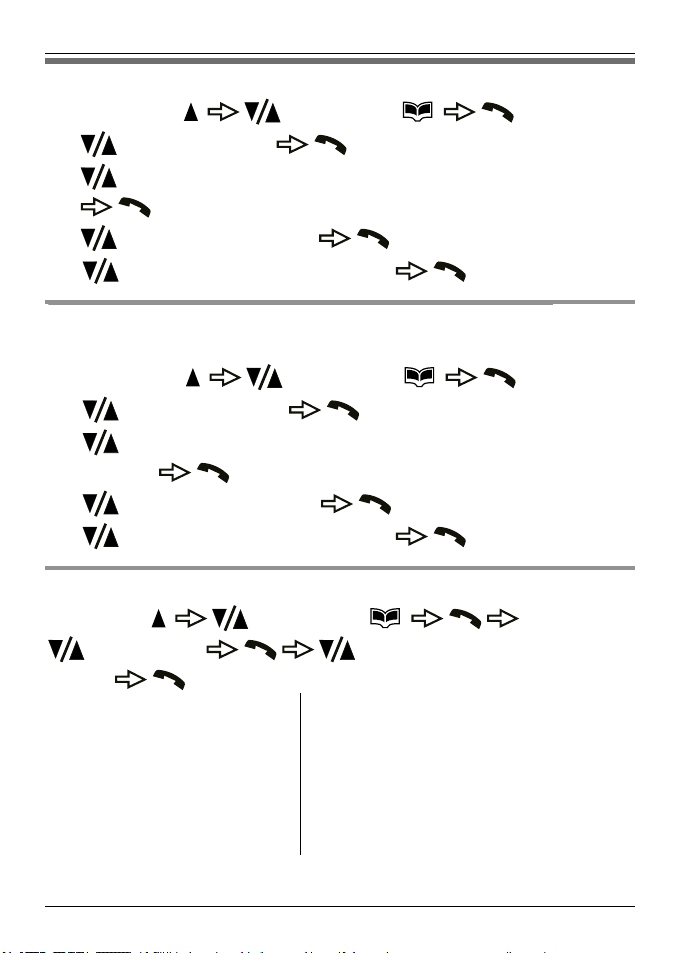9Vous pouvez personnaliser la sonnerie et l’image attribuée.
Tonalité
de la son-
nerie
1: “Général”
2 : Sélectionnez la tonalité souhaitée.
Attribu-
tion
d’image
1: “Image appelant”
2 : Sélectionnez l’emplacement de
stockage souhaité (répertoire racine).
3 : Sélectionnez le dossier et/ou le fi-
chier souhaités.
10 Appuyez sur pour valider le réglage.
11 : “Sauvegarde”
Remarques :
RSi vous souhaitez utiliser un de vos fichiers audio en tant que
sonnerie du contact, passez à l’étape 5 de la procédure
“Utilisation de votre propre fichier audio”, page 13.
Affectation d’un contact à un bouton dédié
1Appuyez sur . : Sélectionnez .
2: “Appel rapide”
3 : Sélectionnez le numéro du bouton dédié souhaité.
4: “Aj. depuis liste”
38
Opérations de base
5 : Sélectionnez le contact souhaité.
Attribution d’un contact à une touche de numérotation
abrégée
1Appuyez sur . : Sélectionnez .
2: “Numér abrégée”
3 : Sélectionnez le numéro de la touche de numérotation
souhaité.
4: “Aj. depuis liste”
5 : Sélectionnez le contact souhaité.
Options de la liste de contacts
Appuyez sur . : Sélectionnez .
: “Contacts” : Sélectionnez un
contact. :
–“Appel”
–“Détails”
–“Modifier”
–“Créer message”
–“Utiliser numéro”
–“Ajouter contact”
–“Envoyer vCard”
–“Copier”
–“Supprimer”
–“Rech. Alphabétiq.”
Alarme
1Appuyez sur . : Sélectionnez .
39
Opérations de base